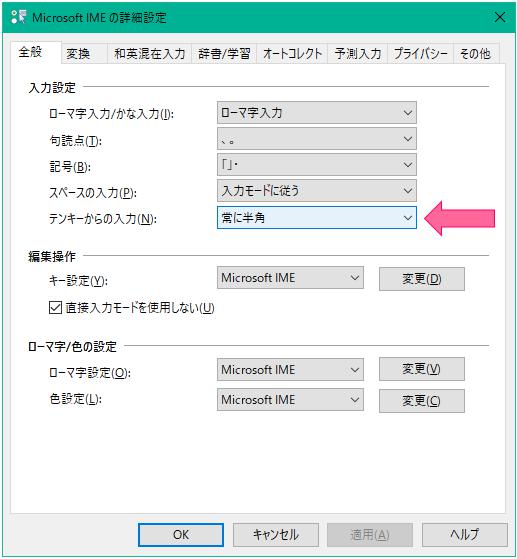- トップページ
- データ入力基礎講座
- 4. Excel で名簿入力
- 4-4 データの入力規則
データ入力基礎講座
4-4 データの入力規則
入力するデータの種類を制限する
郵便番号や電話番号を入力する時、そのセルだけ日本語入力をオフに設定しておくと変換の手間が省けて便利です。
また、男性・女性・その他といったデータを入力する場合、男性を1、女性を2、不明を3 と置き換えて入力制限を掛けておくか、リストから選択するようにすればミスを減らせ、かつ入力時間を短縮することができます。
入力規則を設定するには、対象のセルを選択した状態で、ツールバーの『データ』から『データの入力規則』クリックし、フォームが起動させます。
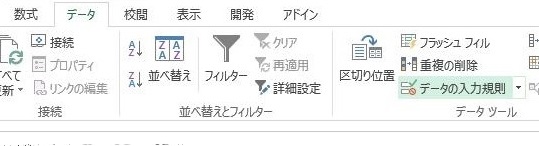
日本語入力の設定を変更する
(1)タブの『日本語入力』から、日本語入力のモードを『オフ(英語モード)』にして、OKボタンをクリックします。
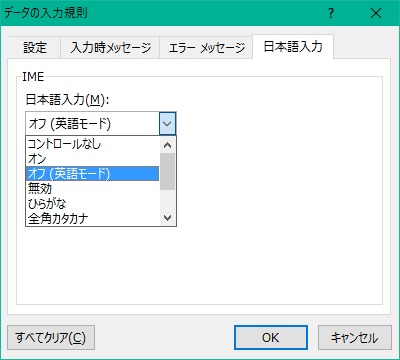
(2)セルを移動するだけで日本語入力モードが切り替わるようになりました。
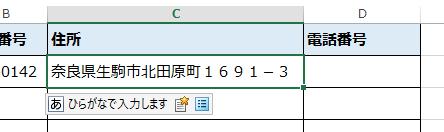
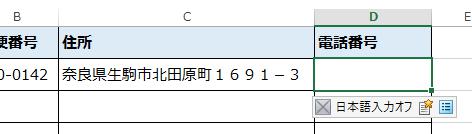
数値の入力を制限する
(1)入力値の種類を『整数』にし、使用する数値の最小値と最大値を設定します。
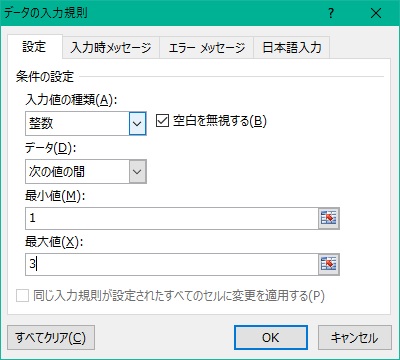
(2)タブの『エラーメッセージ』を選択し、分かりやすいメッセージを設定します。
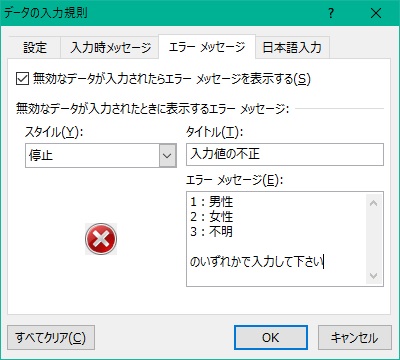
(3)誤った数値を入力するとメッセージが表示されるようになります。
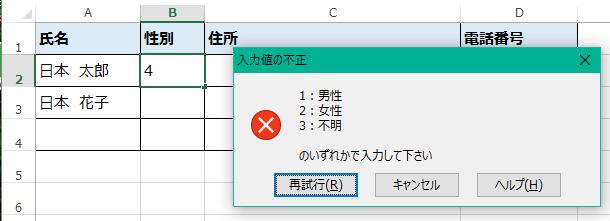
※正しい数字を入力してもエラーが出る場合は、セルの書式設定が標準、または数値になっているか確認して下さい。
リストから選択する
(1)入力値の種類を『リスト』にし、『元の値』に選択する値をカンマ区切りで入力します。
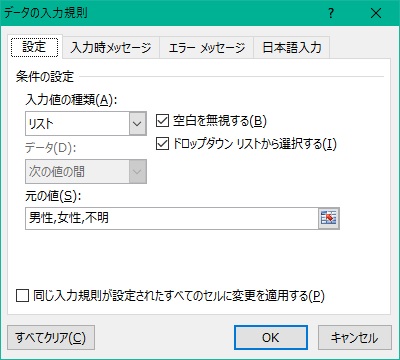
(2)タブの『エラーメッセージ』を選択し、分かりやすいメッセージを設定します。
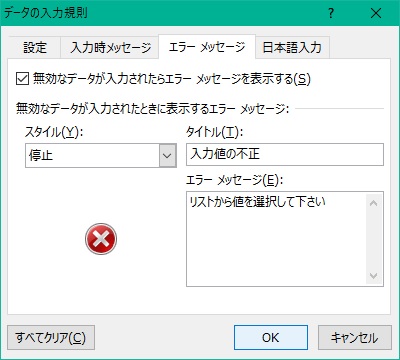
(3)セルの[▼]をクリックするとリストから値を選べるようになります。
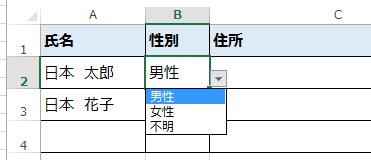
日本語入力ソフトでの半角・数字指定
日本語入力ソフトの設定で、テンキーで入力する時は常に半角英数字に設定することが可能です。
(1)言語バーのツールボックスからプロパティをクリックします。
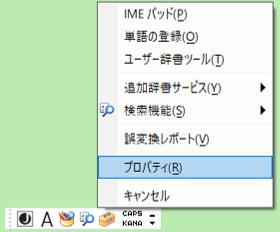
(2)『 Microsoft IME の設定 』から『詳細設定』ボタンをクリックします。
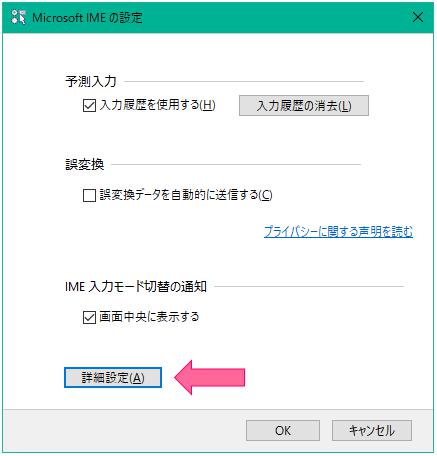
(3)『 Microsoft IME の詳細設定 』の全般タブの『 テンキーからの入力 』の設定を変更して、OKボタンをクリックします。